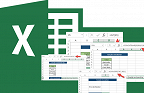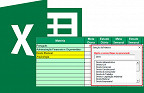Chegamos à nossa oitava parte de questões comentadas para concursos públicos. Espero que estejam indo bem. Caso tenha alguma dúvida em uma questão específica é só nos enviar pelo contato e no próximo post responderemos sua dificuldade.
Para ver todas nossas postagens, clique aqui.
Vamos lá:
1 - (2014 - Cesgranrio - Liquigas) Seja o seguinte fragmento de planilha MS Excel 2010, em cuja célula C2 foi inserida a fórmula =B2+1
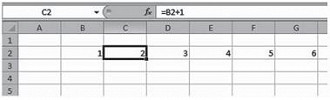
O usuário que editava essa planilha resolveu copiar e colar a célula C2 no conjunto de células que vai de B3 a G3, como mostra a Figura a seguir.
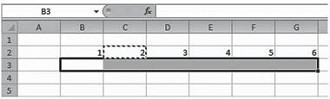
Considerando-se que, antes das operações de copiar e colar, todas as células dessa planilha, exceto o conjunto de células B2 a G2, não armazenavam valor algum, o que será exibido nas linhas 2 e 3 após a colagem ter sido concluída?
a)
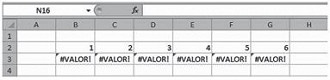
b)
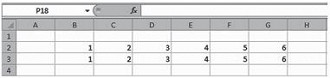
c)
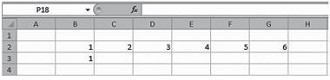
d)
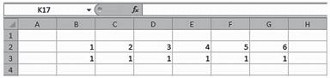
e)
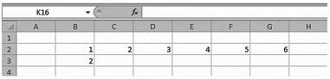
Solução: Letra B. Veja que no enunciado é informado que a fórmula =B2+1 está inserida em C2, e apresenta o resultado 2 (somando o valor em B2 {que é 1} com 1), e assim, sucessivamente. É necessário que o candidato perceba algo aqui: As células seguem um padrão lógico, onde a próxima célula é sempre o resultado da anterior + 1. Preste atenção nisso pois será muito importante para a resolução.
Agora o segundo passo, veja que copiaremos uma sequência e colaremos logo abaixo. Aqui é necessário saber que ao copiar e colar uma fórmula no Excel, a referência é atualizada, ou seja, se, em C2 temos B2+1, ao colar ela em C3 será B3+1 (porque mudamos uma linha para baixo e a fórmula é automaticamente atualizada em 1 linha também). Agora, se estamos em C2 com B2+1, ao colar em D4 será C4+1, porque mudamos 2 linhas e 1 coluna.
Começando a resolver: Veja que B3 vai iniciar com o valor atualizado de A3, que não tem nada, e é zero, dessa forma 0 + 1 será 1, ao colar a fórmula em C3 o Excel atualizará para C3+1, e assim, sucessivamente.
2 - (2014 - Cesgranrio - Liquigás) A Figura a seguir exibe parte de uma planilha MS Excel 2010.
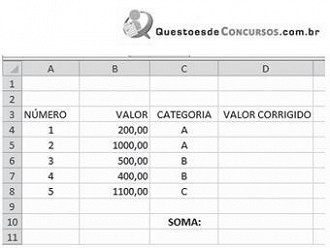
Suponha que a fórmula =SE(E(B4>500;OU(C4="A";C4="C"));B4+200;B4+100) tenha sido digitada na célula D4 e que, posteriormente, a célula D4 tenha sido copiada e colada nas células D5, D6, D7 e D8.
Qual valor será exibido na célula D10 caso a fórmula =SOMA(D4:D8) seja inserida nessa célula?
a) 3700,00
b) 3900,00
c) 4000,00
d) 4100,00
e) 4200,00
Solução: Letra B. Esta questão é muito complicada, mas se for feita com calma não chega a ser difícil, o que precisamos é muita atenção e calma. De início temos que identificar as funções contidas na fórmula. Veja que temos uma SE, E e OU.
Primeiramente temos que resolver a função Se, Identificando suas partes, fazendo o teste, e depois o resultado do teste. Mas, repare que o teste é um conjunto de outros testes do raciocínio lógico, neste caso, as funções E (onde tudo deve ser verdadeiro para dar verdadeiro) e OU (onde precisamos de apenas 1 valor verdadeiro para que o Excel retorne "verdadeiro").
Veja então que temos que resolver por partes, primeiro faremos o seguinte: E(B4>500;OU(C4=ꞌꞌAꞌꞌ;C4=ꞌꞌCꞌꞌ)), substituindo, ficará E(200>500;OU("A"=ꞌꞌAꞌꞌ;"A"=ꞌꞌCꞌꞌ)). Próxima parte: E(FALSO;OU(VERDADEIRO;FALSO)), e então E(FALSO;VERDADEIRO). Por fim, como o teste E precisa de 2 valores verdadeiros, a resposta final será "Falso".
Ufa, então devemos fazer B4+100, já que esse é resultado SE falso. O valor corrigido que aparecerá em D4 será 300.
Veja que se você for "ligeiro", logo pegará um macete: As duas únicas células que possuem um valor verdadeiro para B4>500 são as células B5 e B8; Seguindo este raciocínio, vemos que nas células C5 e C8 temos as letras A e C, fazendo com que a premissa OU fique verdadeira, consequentemente fazendo com que a função toda seja verdadeira. Fácil, certo? Sendo assim, as únicas células que usariam a premissa verdadeira da função SE (B4+200), seriam as células D5 e D8; e as células D4, D6 e D7, usariam a premissa falsa da função SE (B4+100).
Dessa forma, é preciso somar:
B4+100= 300
B5+200= 1200
B6+100= 600
B7+100=500
B8+200=1300
=SOMA(D4:D8) 3900
Para saberr mais sobre a função SE, clique aqui, função OU, clique aqui
3 - (2014 - Cespe - Anatel) No Excel 2010, a média geométrica dos valores contidos nas células A1, B1, C1, D1 e E1 pode ser obtida pela fórmula seguinte: =MÉDIA(A1:C1;D1;E1).
( ) Certo ( ) Errado
Solução: Errado. Fácil, essa, certo? Afinal, só precisamos saber que a função =média retoma a média aritmética. Caso você quisesse achar a média geométrica, conforme pede o enunciado, deveria utilizar =MÉDIA.GEOMÉTRICA(núm1;núm2;...)
Saiba mais sobre a média, clicando aqui.
4 - (2014 - FGV - Seduc-AM) A figura a seguir mostra uma planilha elaborada no Excel 2010 BR.

Nessa planilha, foram executados os procedimentos listados a seguir:
• em D11 foi inserida uma expressão que determinou a soma dos números mostrados nas células A7 e D7.
• em D13 foi inserida uma expressão que determinou o 2º maior número entre todos nas células A9, B9, C9 e D9.
Nessas condições, as expressões inseridas em D11 e em D13 foram, respectivamente,
a) SOMA(A7;D7) e =MAIOR(A9:D9;2)
b) SOMA(A7;D7) e =MAIOR(A9:D9,2)
c) SOMA(A7:D7) e =MAIOR(A9:D9,2)
d) SOMA(A7&D7) e =MAIOR(A9:D9;2)
e) SOMA(A7&D7) e =MAIOR(A9:D9#2)
Solução: Letra A. Para resolver esta questão é simples, você precisa saber apenas 2 fórmulas e os símbolos básicos do Excel, veja: Na primeira parte da questão temos que fazer a soma de 2 valores, e qual o símbolo para somar valores individuais? Exato, o ";" (ponto e vírgula); Assim, já eliminamos as alternativas C, D e E.
Na segunda parte da questão está a maior dúvida dos concurseiros, pois nem todos conhecem a função =maior, que pega os valores de um intervalo, e nos retorna o valor que está em X posição. A sintaxe é =maior(intervalo; posição). Veja que o intervalo e a posição estão separados novamente pelo ";", portanto, letra A.
Para saber mais sobre a função =Maior, clique aqui.
5 - (2014 - MPE-RS - MPE-RS) Observe a planilha do Microsoft Excel 2010, abaixo.
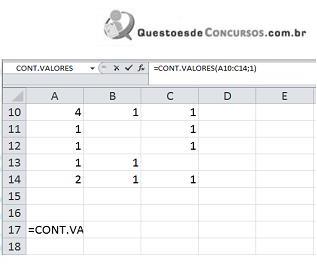
Com base nos dados da planilha, é correto afirmar que o valor apresentado na célula A17, que contém a fórmula =CONT.VALORES(A10:C14;1), é
a) 10.
b) 12.
c) 13.
d) 15.
e) 16.
Solução: Letra C. Essa também era bem fácil, mas tinha uma grande pegadinha.
A fórmula =cont.valores tem a missão de contar quantas células têm valores, ou seja, não estão em branco. Conte e você verá que são 12, mas e como a resposta correta é 13?
Bem, veja que no final da fórmula há ";1", isto quer dizer que o Excel deverá pegar o resultado da primeira parte (12) e somar com 1. Portanto 13.
Estudem bastante, pessoal. E não esqueçam, cliquem aqui e veja todos nossos posts para concursos. Até a próxima.
😕 Poxa, o que podemos melhorar?
😃 Boa, seu feedback foi enviado!
✋ Você já nos enviou um feedback para este texto.